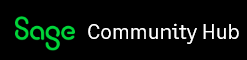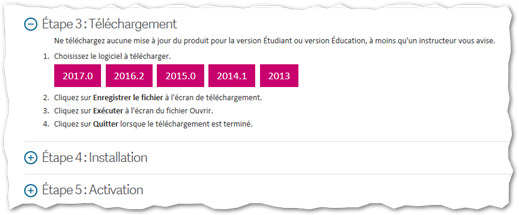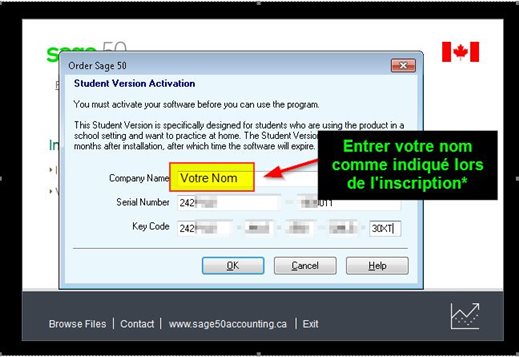Etudier est un travail difficile, vous trouverez ci-dessous les réponses aux questions fréquemment posées concernant l'enregistrement, l'installation et l'activation de la version Sage 50 Etudiante Canadienne.
La version étudiante est valable 14 mois après l'enregistrement. Cela devrait suffire pour compléter votre cours Sage 50. Si vous avez besoin de plus de temps, contactez votre instructeur. Les étudiants peuvent continuer d'utiliser le logiciel en achetant un exemplaire de la version Supérieur ou ultérieur.
Vous ne pouvez pas ouvrir les données créées dans les autres produits Sage 50 Comptabilité avec ce téléchargement. Seulement des données formatées pour la version étudiante peuvent être ouvertes.
Besoin de plus de formation?
De plus, nous offrons aux étudiants une réduction sur nos certifications disponible sur l'Université de Sage. Veuillez contacter notre service des ventes au 1-866-266-1554 pour en savoir plus sur la version étudiante et les formations disponibles.
Savez-vous que Sage University offre une formation en ligne gratuite sur le logiciel. Vous aurez accès à la Mise en route rapide pendant 1 an suite à l’enregistrement de votre produit.
Comment accéder à ce cours ?
Connectez-vous à www.sageu.com pour accéder au cours.
Si c’est la première fois que vous utilisez l’Université Sage, créez votre profil :
- Cliquez sur le lien select your product, puis cliquez sur Sage 50 Comptabilité—Édition Canadienne.
- Cliquez sur l’option créer votre profil dans la partie en haut à gauche de la page.
- Entrez les informations demandées, y compris :
- Numéro de compte Sage : ce compte liera votre plan de service à ce profil. Si vous n’en avez pas encore un, entrez NA.
- Nouveau mot de passe / confirmer le mot de passe : entrez un mot de passe entre 6 et 20 caractères.
- Cliquez sur Ouverture de session en bas à droite de l’écran.
Si vous avez déjà utilisé l’Université Sage, connectez-vous avec votre nom d’utilisateur et mot de passe.
Sur la page d’accueil de l’Université Sage, dans la section démarrage, vous trouverez le lien Niveau 1 : Cours de base. Cliquez sur le lien et suivez les instructions pour ajouter la formation gratuite à votre profil.
Vous pouvez également rechercher le cours en entrant Niveau 1 : Cours de base dans le champ de recherche.
Comment enregistrer la versdion etudiante ?
Lors de l'enregistrement, les étudiants reçoivent un courrier électronique avec leur nom d'utilisateur, leur numéro de série et leur code d'activation pour une version spécifique de Sage 50 (2014, 2015, 2016 ou 2017, etc.)
http://www.sage.com/ca/fr/sage-50-comptabilite/education/?sc_lang=fr-ca
Étape 1 : Ouvrez une page Internet et allez sur
http://www.sage.com/ca/sage-50-accounting/lp/keyregstudent
Étape 2 : Remplissez le formulaire avec les informations correspondantes.
Étape 3 : Attendez jusqu'à ce qu'un courriel de réponse vous soit envoyé par Sage Education.
Étape 4 : Utilisez le numéro de série et le code clé (ou d'activation) du courriel pour activer votre logiciel Sage 50.
Étape 5 : Ces codes peuvent être utuilisés quand vous réinstallez le programme sur un nouvel ordinateur
Comment téléchargez la verison Étudiante ?
Après vous êtes enregistrez, téléchargez la version corresponstante, comme indiqué dans l'etape 3 sur notre site Internet http://www.sage.com/ca/fr/sage-50-comptabilite/education/?sc_lang=fr-ca
Comment activer votre version Étudiante ?
La version Étudiante n'a pas de code de compte, donc si vous voyez un champs vous demandant ce numéro lors de l'activation du produit c'est que vous avez installé la version normal au lieu de la version étudiante.
Étape 1 : Désinstaller le prgamme
Étape 2 : Télécharger et executer cet l'utilitaire : http://simplydownload.accpac.com/downloads/SimplyAccounting/students/StudentVerCleanUp.zip
Étape 3 : Re-télécharger la version étudiante via le lien suivant : http://www.sage.com/ca/about-us/education et utilisez les même codes d'activation.
Pourquoi mes codes d'activation son invalides ?
Vérifier la version de Sage que vous avez installée (2014, 2015, 2016 ou 2017) et les codes que vous avez reçus lors de l'inscription. Il y des chances qu'ils ne correspondent pas. Si vous revenez à la page d'enregistrement et que vous allez à l'étape 3, assurez-vous de sélectionner la même version que celle que vous avez installé pour que l'ensemble des codes fonctionnent.
Essayez également d'entrer votre nom comme indiqué lors de l'inscription dans le champ Raison Sociale:
Pourquoi je n'ai pas reçu mes codes d'activation ?
Dans un premier temps, vérifiez vos courriels indésirables. Si le courriel avec les codes d'activation ne s'y trouvent pas, enregistrez vous de nouveau et assurez vous que l'adresse entrée est la bonne.
Plus plus d'aide, merci de laisser un commentaire sous cet article, referez vous à votre instructeur ou trouvez plus d'information sur notre base de connaissance ou notre forum étudiant Sage City.
Ce blog vous est traduit par l'aimable Charlotte Monsimier, analyste au soutien technique de Sage 50